
この記事は「パソコン購入直後の初期セットアップ(最初の画面からの操作)」を終えた方向けです。
電源を入れた後の言語設定・Wi-Fi接続・Microsoftアカウント作成などの最初の画面からの手順を知りたい方は、先にこちらの記事をご覧ください。
新しいパソコンやアカウントでWindows 11を使い始めたとき、デフォルトのままでは「使いにくい」「不要な機能が多い」と感じることがあります。
実は、最初にいくつかの設定を変えるだけで、作業効率が向上し、トラブルを防ぎ、快適に使える環境を作れます。
本記事では、私がPC設定の仕事や日常利用で必ず行っているWindows 11初期設定を、初心者でも分かりやすい手順で解説します。
これからWindows 11を使い始める方はもちろん、「設定を見直してもっと快適に使いたい」という方にもおすすめです。
目次
デスクトップアイコンを表示する
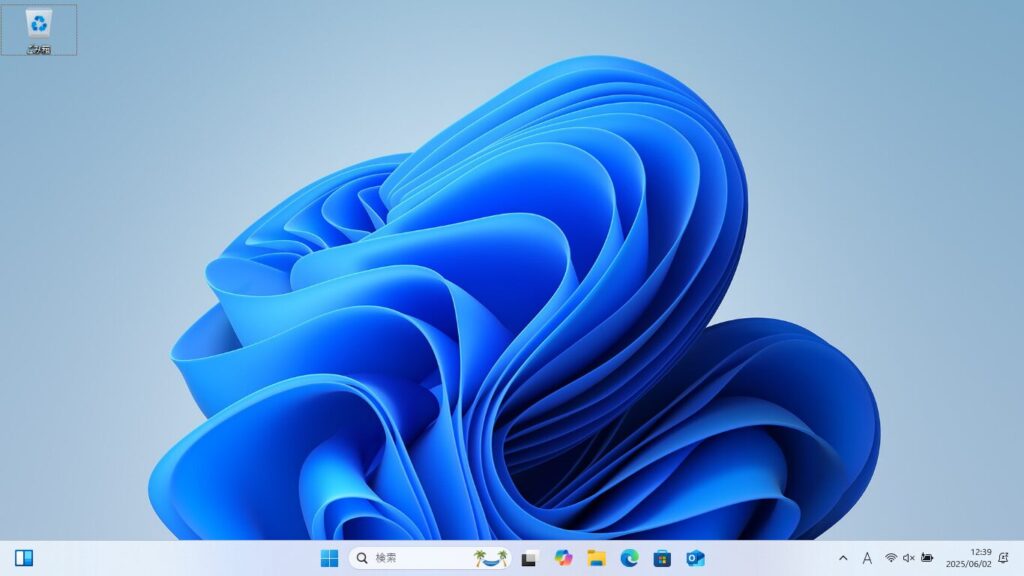
Windows 11では初期状態で「PC」や「コントロールパネル」「ネットワーク」などのデスクトップアイコンが非表示になっています。
これではアクセスが面倒になり、毎回検索やスタートメニューから開く必要が出てきます。
手順
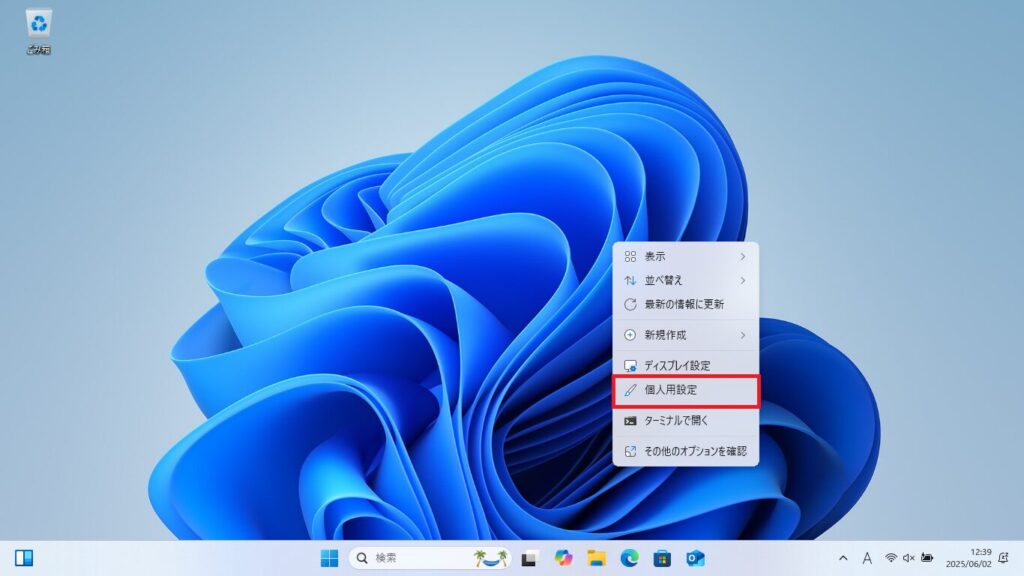
デスクトップの何もないところで右クリック → 「個人用設定」 を選択
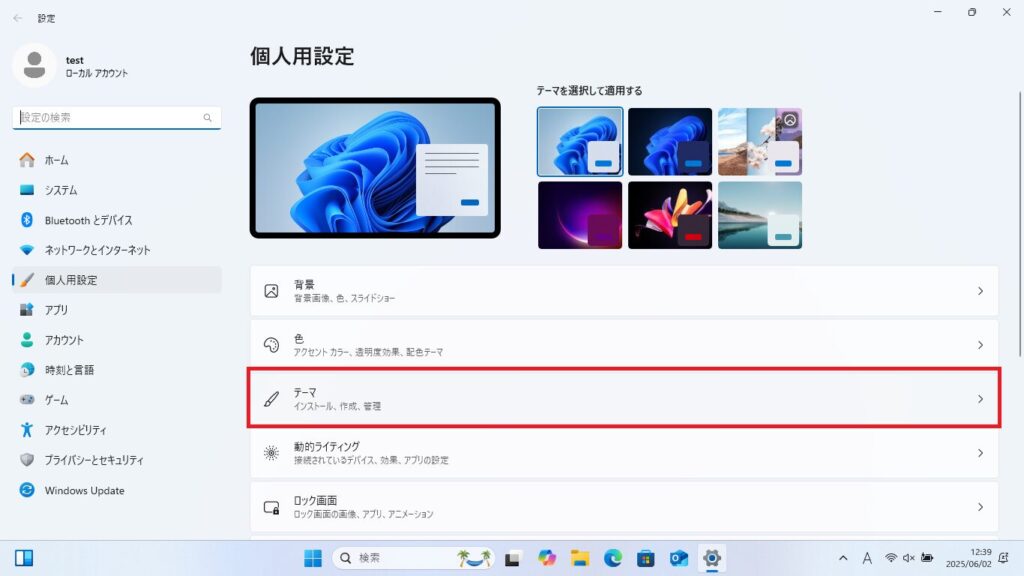
赤枠の 「テーマ」 をクリック
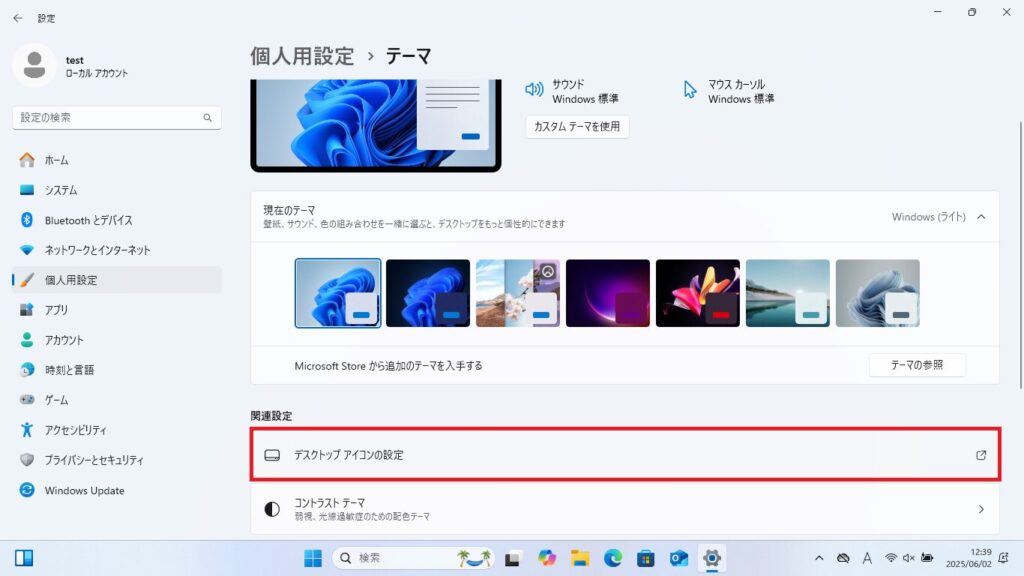
「デスクトップ アイコンの設定」 を選択
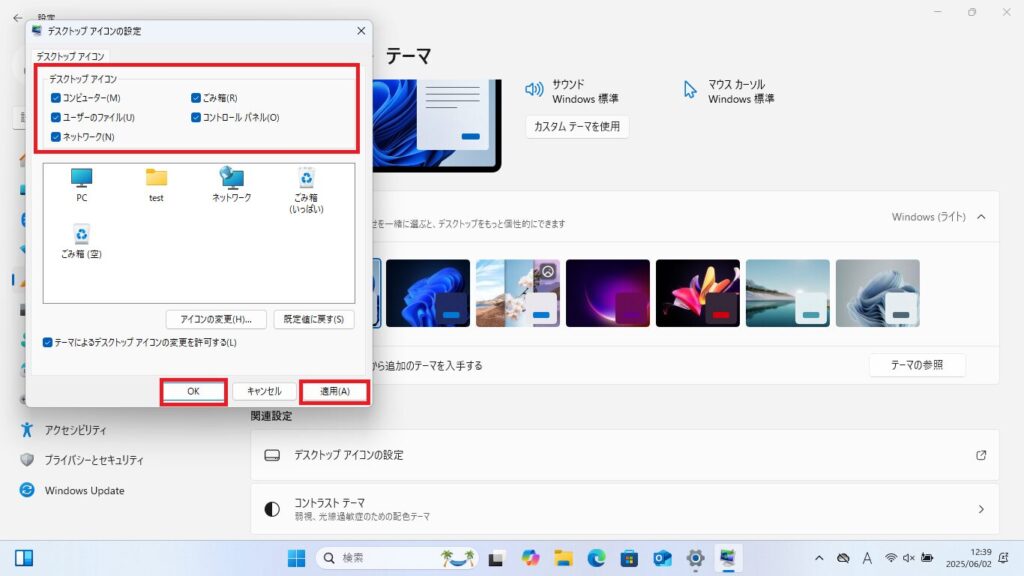
表示したいアイコンにチェック(例:「PC」「コントロールパネル」)
「適用」 → 「OK」
高速スタートアップを無効化する(電源オプションの設定)
「高速スタートアップ」は、Windowsの起動を速くする機能ですが、実はデメリットもあります。
これが有効だとWindows Updateが正しく適用されない、USB機器が認識されないなどの不具合が発生することがあります。
手順
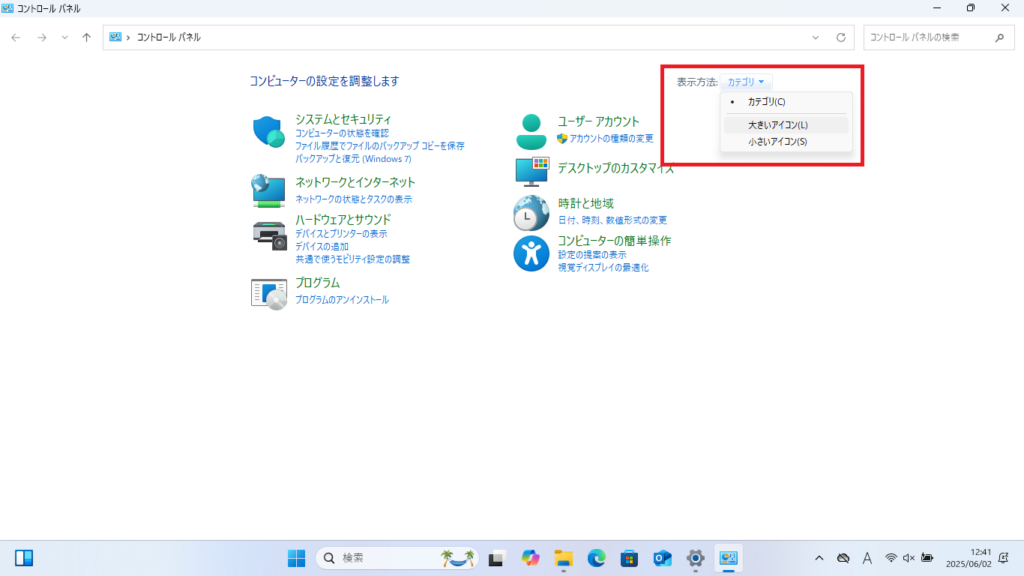
コントロールパネルを開く。
右上の「表示方法」を「大きいアイコン」に変更
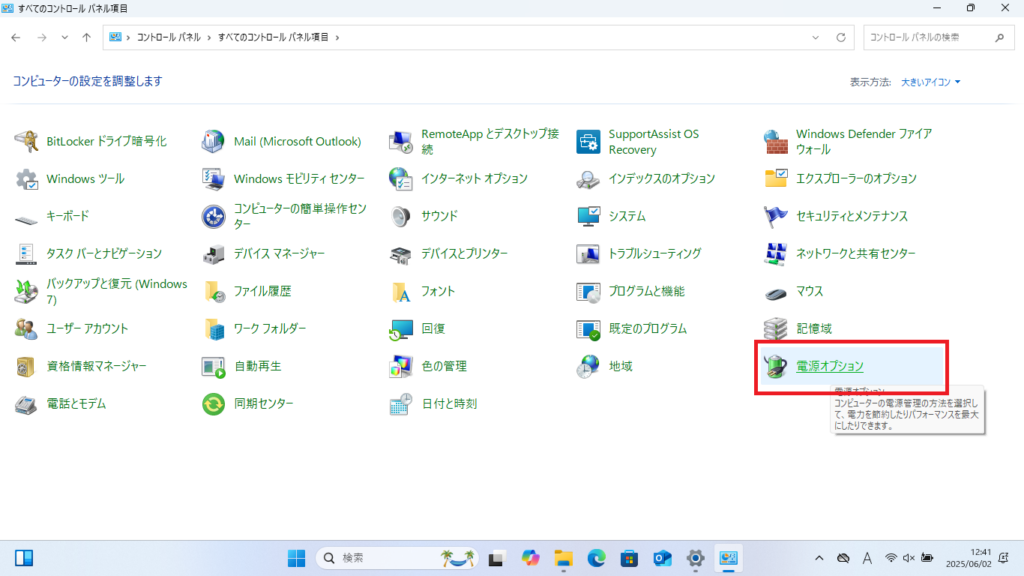
「電源オプション」を選択
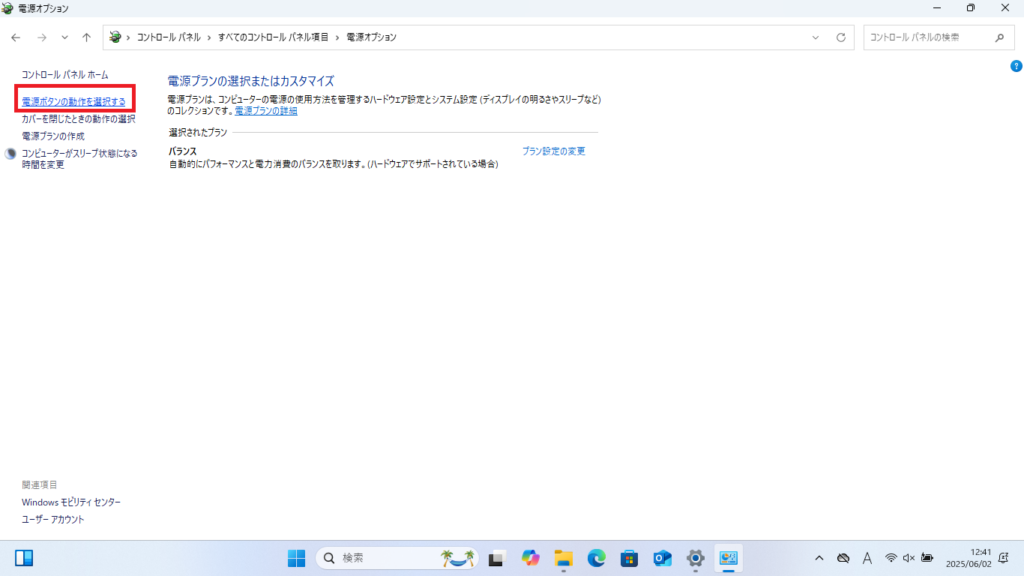
「電源ボタンの動作を選択する」を選択
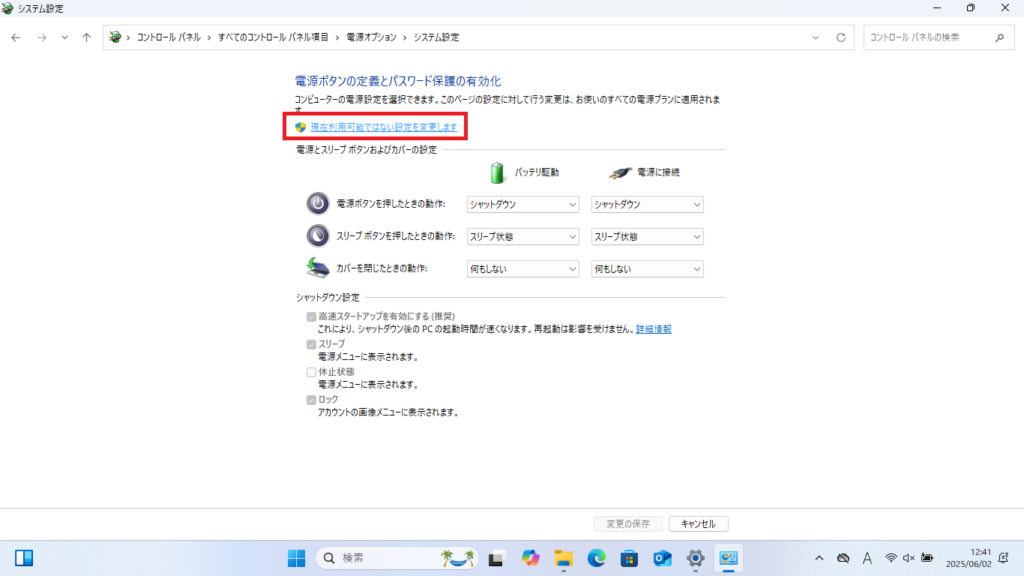
「現在利用可能ではない設定を変更します」 を選択
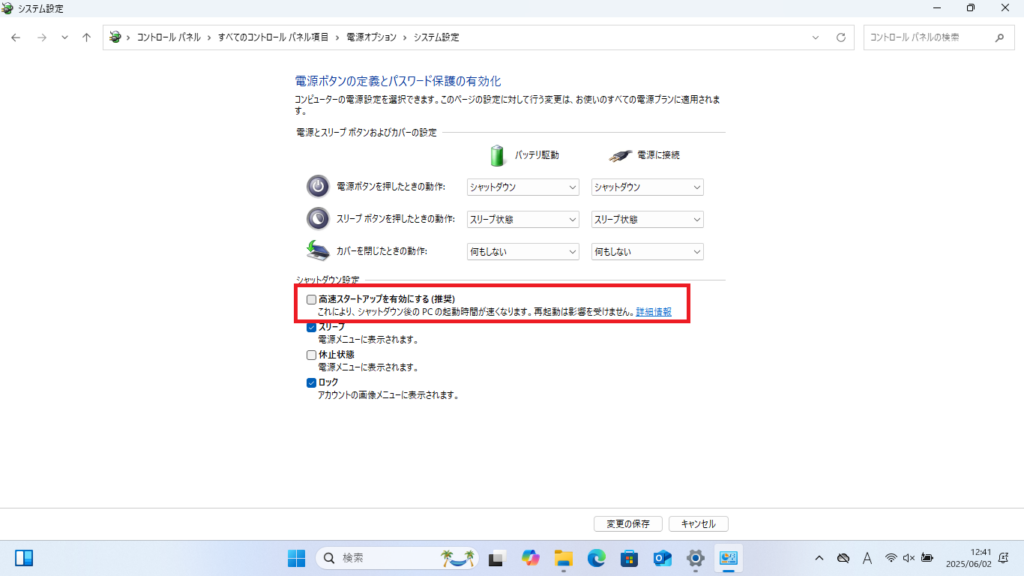
「高速スタートアップを有効にする」のチェックを外す
保存して終了
ネットワークと共有センターの設定(共有の詳細設定)
この設定をしておくと、自宅やオフィスでプリンター・スキャナー・共有フォルダなどがスムーズに使えるようになります。
逆に設定を間違えると、接続できない・認識しないなどのトラブルが発生しやすいです。
手順
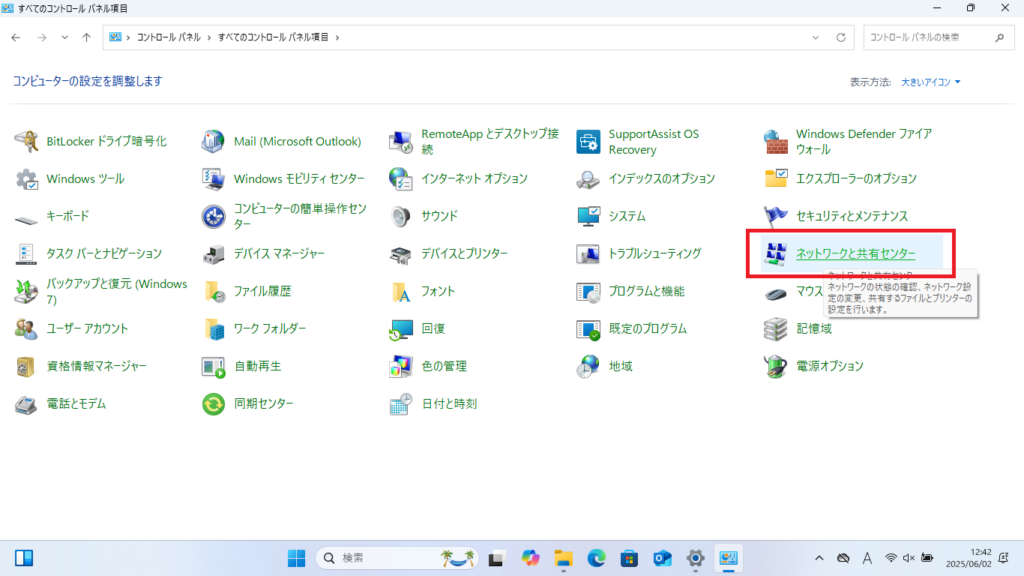
「コントロールパネル」→「ネットワークと共有センター」をクリック
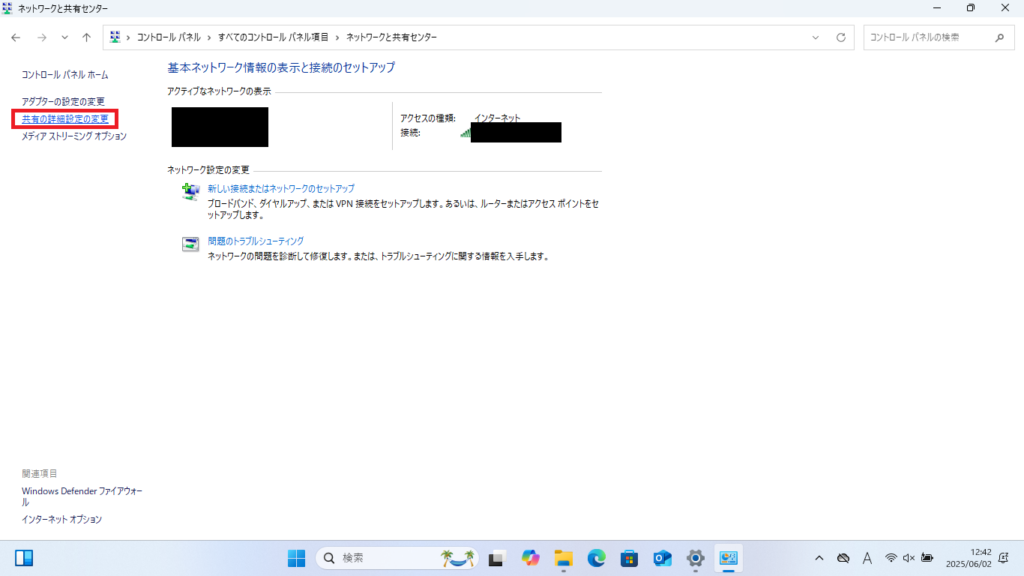
左側の 「共有の詳細設定の変更」 をクリック
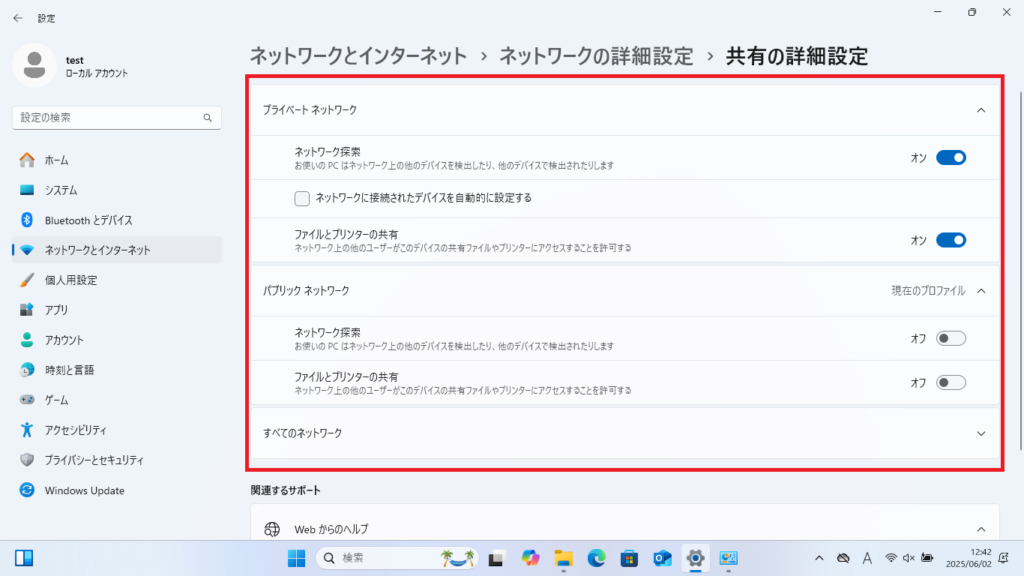
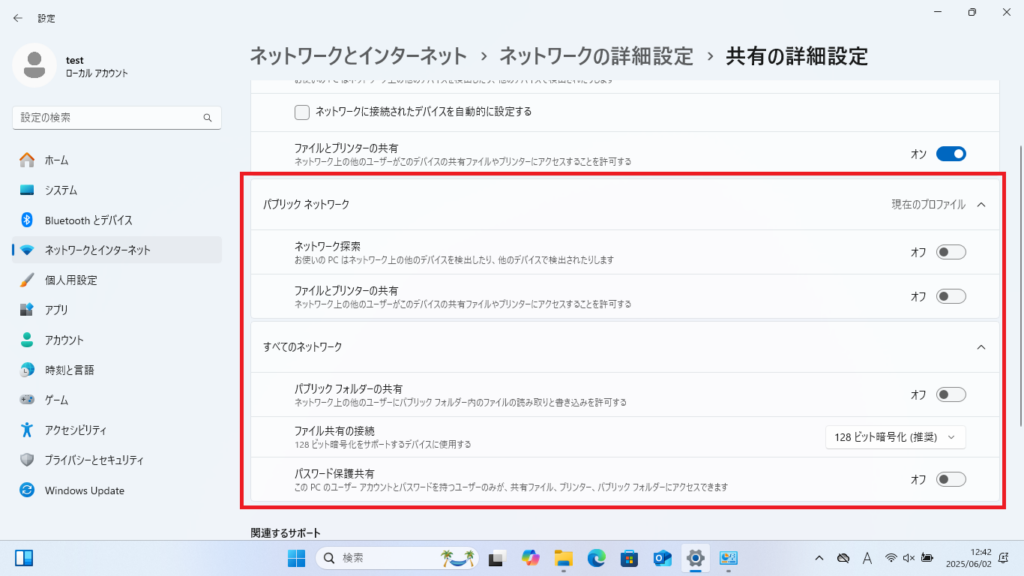
「ネットワーク探索を有効にする」「ファイルとプリンターの共有を有効にする」などをオン
「パスワード保護共有」をオフ
公共ネットワーク利用時は共有を無効化してセキュリティを確保
タスクバーのカスタマイズ
Windows 11のタスクバーはデフォルトで中央揃えになっていますが、Windows 10以前のレイアウトに慣れている方には違和感があります。
また、「ウィジェット」機能は誤操作でニュースが開くなど、作業の邪魔になることもあります。
手順
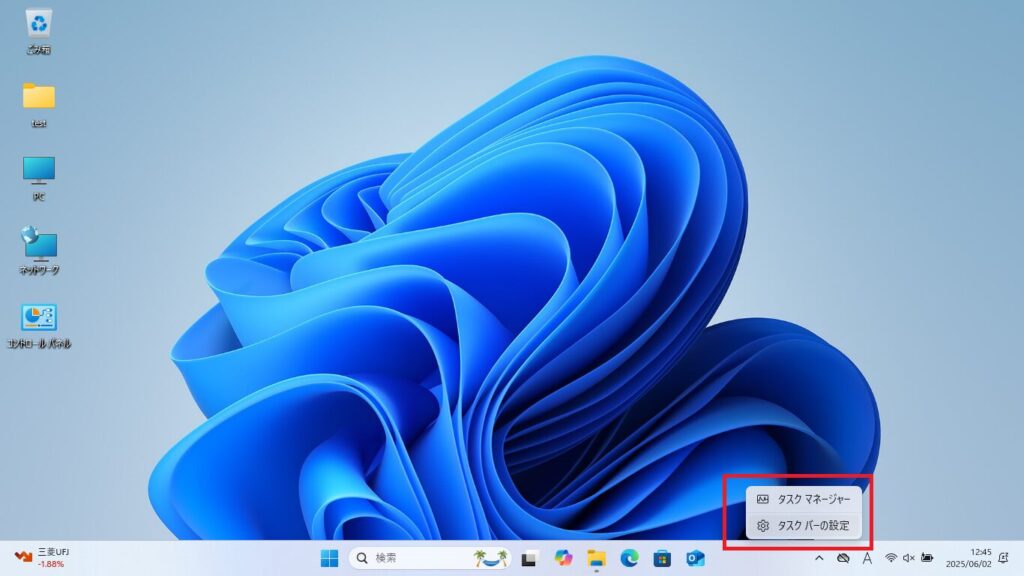
タスクバー上で右クリック → 「タスクバーの設定」
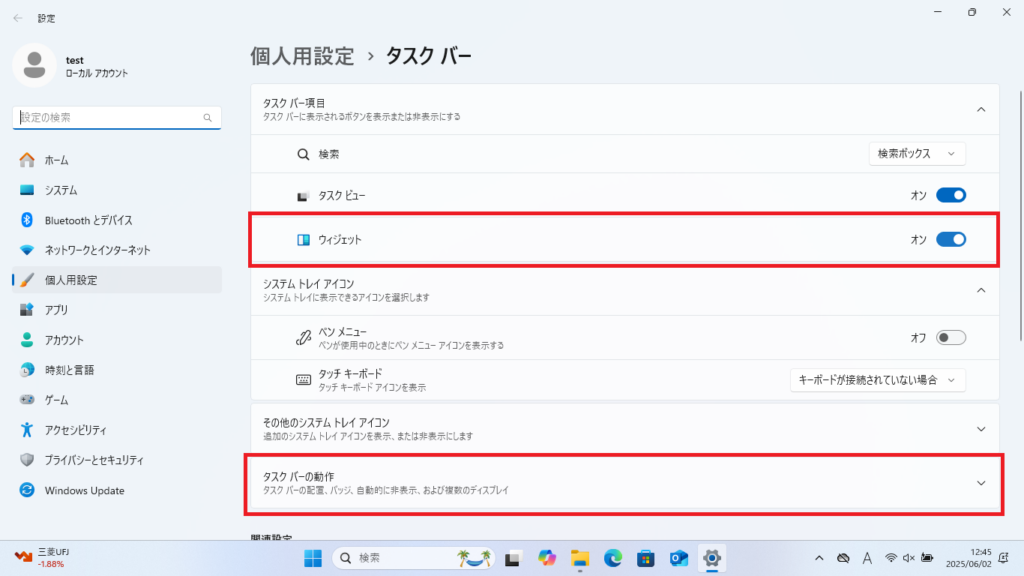
「ウィジェット」をオフ
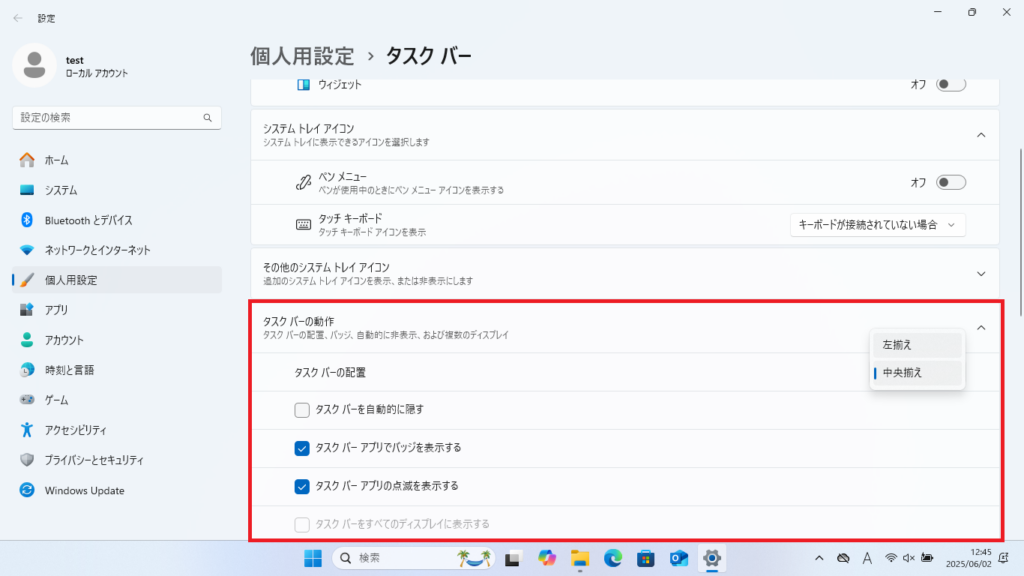
「タスクバーの動作」をクリックし、「タスクバーの配置」を「左揃え」に変更
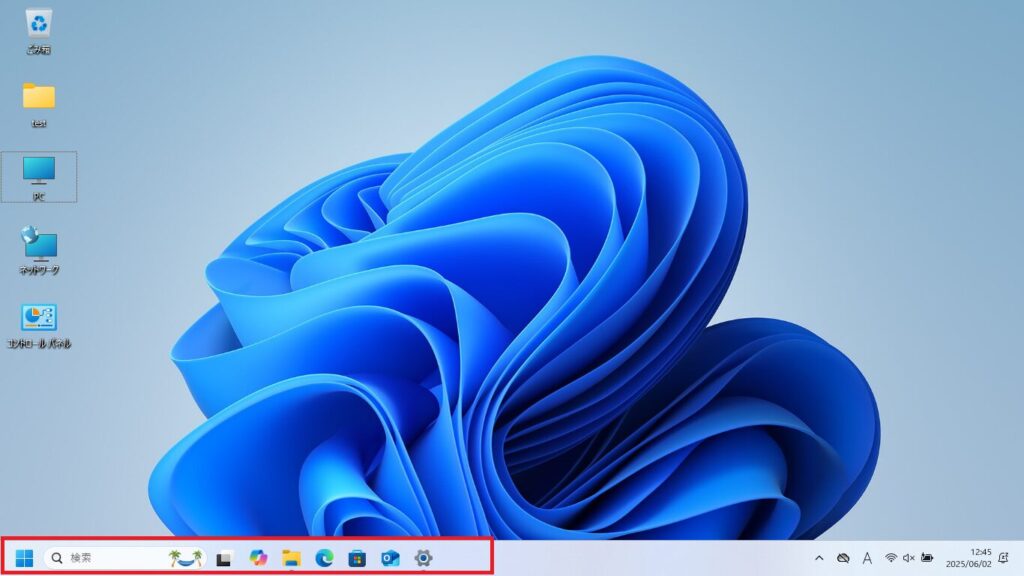
上の画像のように、タスクバーが左揃えになります。
Windows Updateを実行
最後に、Windowsを最新状態にしておきましょう。
更新を適用しないまま使い続けると、セキュリティの脆弱性や動作不安定の原因になります。
手順
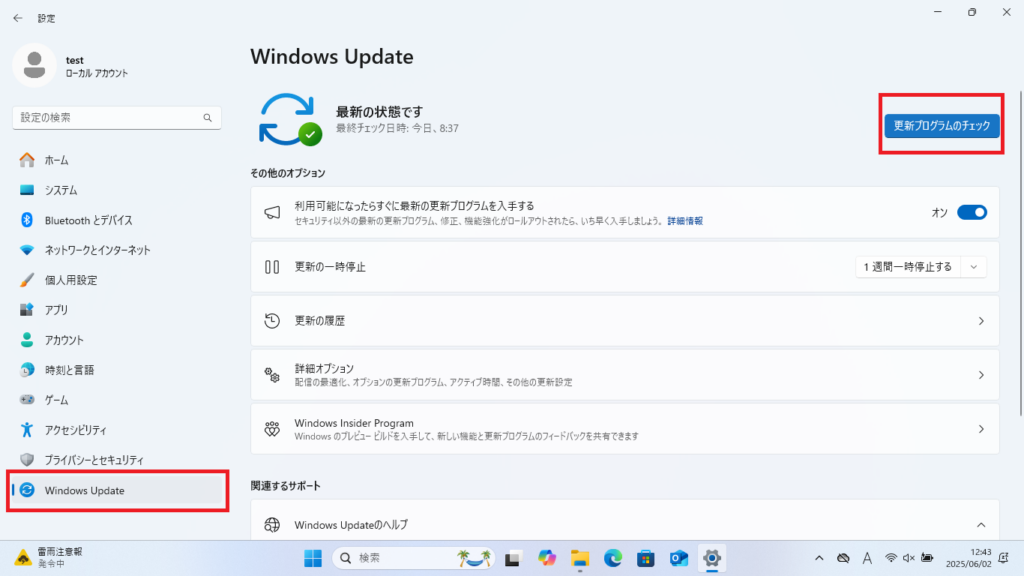
「設定」 → 「Windows Update」
「更新プログラムのチェック」をクリック
更新がなくなるまで再実行
まとめ
これらを行えば、Windows 11を快適・安全に使える環境が整います。
特に「高速スタートアップの無効化」と「共有設定」は、トラブル防止のためにも必須です。
この記事が参考になったと思ったら、ぜひSNSでシェアをお願いします!
気になることやご質問があれば、コメント欄やX(旧Twitter)、InstagramのDMからお気軽にご連絡ください!
リクエストには、記事での解説や直接の返信でお応えします!
